SolidWorks自动快速出工程图(二维图)的技巧
1、安装SolidWorks和KYTool插件,找到KYTool菜单的“自动出工程图”子菜单,然后单击打开窗口。

2、在窗口坐边的菜单中选择“打开装配体”,然后查找要出图的装配体,然后打开。当然也可以将整个装配体所在的文件夹拖放到窗口的列表框中

3、设置要添加的视图:标准三视图,钣金展开图,等轴侧视图。设置装配体是否添加材料明细表,指定零件模板,部件模板,总装图模板等信息。

4、设置尺寸标注方案:0:不添加任何尺寸,1:仅标注长宽高(最慢),2:设为工程图标注的尺寸,3:所有的尺寸,4:等待用户手动添加尺寸(建议)。设置是否删除重复的尺寸(建议删除)
5、设置视图显示样式,有默认样式(推荐),带边线上色,上色,消除隐藏线,隐藏线可见,线框架。这里演示选择“带边线上色”,如下图

6、单击右下角的【开始】按钮,程序开始自动操作,期间会有进度条,可以在执行完成一个零部件后停止,因为尺寸方案选择的是“等待用户手动加完尺寸”所以程序生成一张图后会弹出提示框,用户手动加完尺寸后单击【确定】按钮,程序会接着生成下一张图纸。
下面是总装图效果:

7、查看一下生成的零件图效果,因为是钣金件,所以添加了钣金展开视图,一共5个视图。
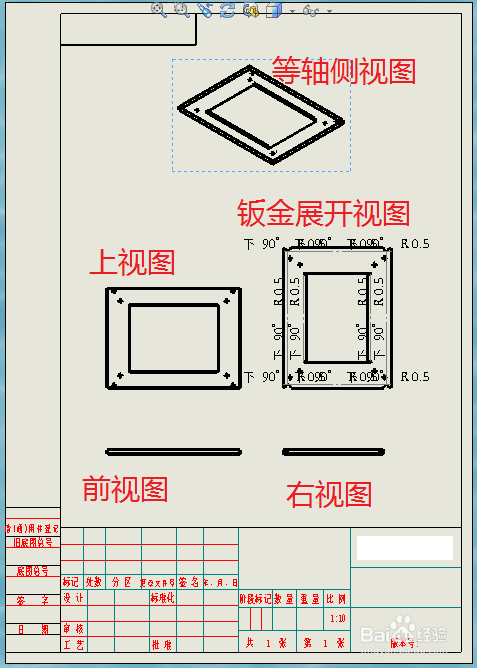
8、下面是部件图效果,可以看到已经自动添加材料明细表。

9、查看自动出图处理结果,包括成功了多少张图纸,失败了多少图纸,失败原因等等。

声明:本网站引用、摘录或转载内容仅供网站访问者交流或参考,不代表本站立场,如存在版权或非法内容,请联系站长删除,联系邮箱:site.kefu@qq.com。
阅读量:136
阅读量:148
阅读量:148
阅读量:76
阅读量:110